So schalten Sie CarPlay auf Ihrem IPhone aus

Erfahren Sie, wie Sie verhindern, dass CarPlay automatisch startet, wenn Ihr iPhone eine Verbindung zu Ihrem Auto herstellt, und wie Sie die Funktion vorübergehend deaktivieren.
Derzeit bei iPhone- Telefonen , wenn wir den Klingelton ausschalten, wird er automatisch auf Vibration umgeschaltet und bleibt stumm. Es gibt jedoch viele Leute, die den Vibrationsmodus nicht mögen und ihn ausschalten möchten, damit ihr Telefon völlig stumm ist, aber nicht wissen, wie?
Um Ihnen zu helfen, die Vibration auf iPhone-Telefonen vollständig auszuschalten, stellt WebTech360 heute 2 Möglichkeiten vor, den Vibrationsmodus auf dem iPhone zu deaktivieren , extrem einfach und leicht. Wir laden Sie ein, dem folgenden Artikel zu folgen.
Schritt 1: Dazu öffnen wir zunächst den Abschnitt Einstellungen auf unserem Telefon.
Schritt 2: Tippen Sie in den Einstellungen Ihres Telefons auf Barrierefreiheit .
Schritt 3: Klicken Sie als Nächstes im Bereich Fitness und Bewegung auf den Bereich Touch .

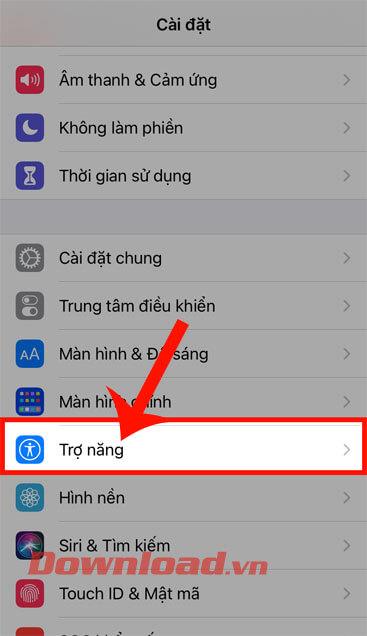
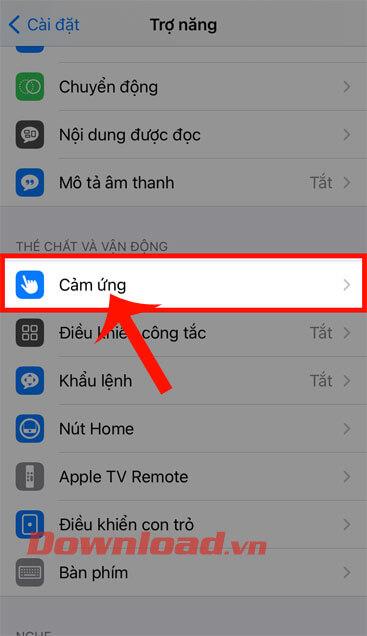
Schritt 4: Ziehen Sie den Bildschirm nach unten und drehen Sie dann den Schalter bei Vibrieren nach links, um den Vibrationsmodus auszuschalten.

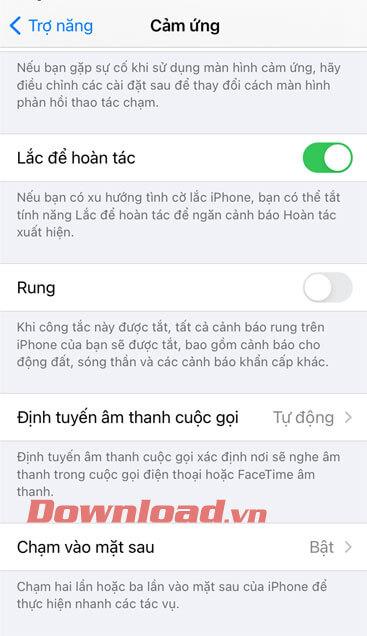
Schritt 1: Berühren Sie auch in der Einstellungsoberfläche des Telefons das Element Sound & Touch .
Schritt 2: Hier wischen wir nun den Schalter bei zwei Elementen: Vibrieren beim Klingeln und Vibrieren bei Stumm , nach links. Dies hilft Benutzern, den Vibrationsmodus auf dem iPhone vollständig zu deaktivieren.
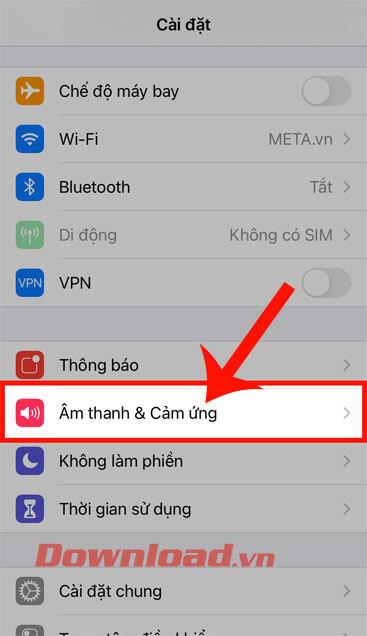
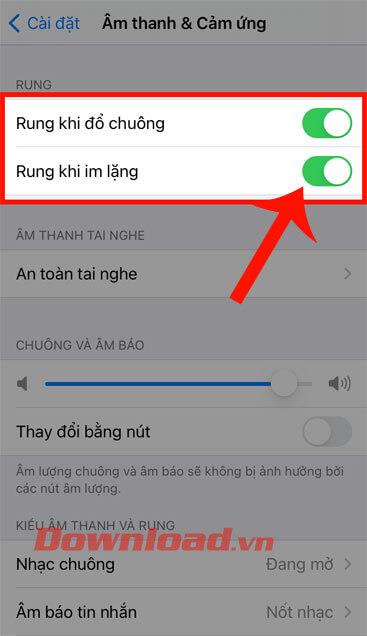
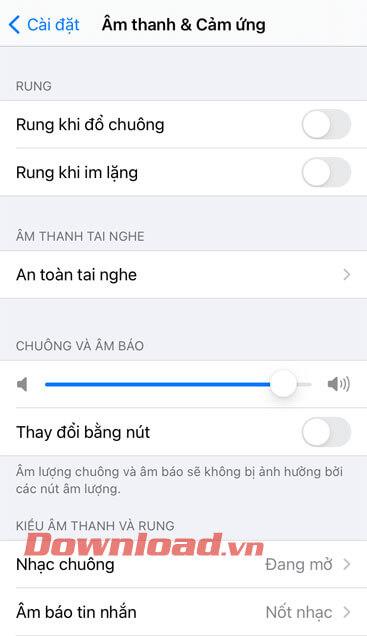
Darüber hinaus können Sie auch einige andere äußerst nützliche iPhone-Tipps befolgen, wie zum Beispiel:
Wünsche dir viel Erfolg!
Erfahren Sie, wie Sie verhindern, dass CarPlay automatisch startet, wenn Ihr iPhone eine Verbindung zu Ihrem Auto herstellt, und wie Sie die Funktion vorübergehend deaktivieren.
Selbst wenn Sie kein Android-Telefon besitzen, nutzen Sie wahrscheinlich täglich drei oder vier Dienste von Google, sodass das Unternehmen viel über Sie weiß. Du bist geerntet
Viele Leute denken, dass sie Apps auf ihrem iPhone 13 schließen müssen, um die Leistung und Akkulaufzeit ihres Telefons zu verbessern. In Wahrheit müssen Sie nur schließen
Das Ändern Ihres Startbildschirms ist eine großartige Möglichkeit, Ihrem iPhone eine persönliche Note zu verleihen. Es verleiht Ihrem Gerät ein einzigartiges Aussehen, das Ihre Persönlichkeit widerspiegelt
Manchmal erscheint die Meldung „Verbindungsproblem oder ungültiger MMI-Code“, was für Android-Benutzer frustrierend sein kann. Wenn die Meldung „Ungültiger MMI-Code“ angezeigt wird
Die Funktion „Bitte nicht stören“ (DND) von Apple ist ideal für die Verwaltung Ihrer Benachrichtigungen, damit Sie sich konzentrieren können. Wenn die Funktion aktiviert ist, können Sie sie so anpassen, dass alles angehalten wird
Wie zeige ich gespeicherte WLAN-Passwörter auf Android an, Wie zeige ich gespeicherte WLAN-Passwörter auf Android an? Sehr einfach. Lassen Sie uns mit WebTech360 lernen, wie Sie Passwörter anzeigen
So verwenden Sie Mi Band zur Fernsteuerung von Android. Mi Band 5 und 6 sind großartige Fitnessarmbänder, aber Sie wissen bereits, wie Sie Mi Band als Telefonsteuerung verwenden
So automatisieren Sie Android-Smartphones nach Wunsch: Mit Automatisierungsanwendungen wie Tasker und IFTTT können Sie Android so einstellen, dass häufige Aufgaben automatisch ausgeführt werden
Gefälschte virtuelle Geld-Mining-App für Android: Alles, was Sie wissen müssen. Virtuelles Geld-Mining ist der Haupttrend zum Geldverdienen während der Pandemie. Seien Sie jedoch vorsichtig mit Ihren Worten
So verbinden Sie die Apple Watch mit einem Android-Telefon. Die Apple Watch ist eines der herausragenden Produkte von Apple, das von vielen iFans geliebt wird. Man kann sagen, dass es sich um ein Zubehör handelt.
Wie mache ich einen Screenshot einer App, die diese Funktion auf Android nicht zulässt? Müssen Sie einen Screenshot einer App machen, die diese Funktion auf Android einschränkt? Sie haben mehrere Möglichkeiten, Screenshots zu erstellen
So verschieben Sie Apps auf Android-Geräten auf die SD-Karte. Verschieben Sie Apps auf allen Android-Versionen ganz einfach auf die SD-Karte, um wertvollen Speicherplatz freizugeben.
So aktualisieren Sie benutzerdefinierte ROMs auf Android: Benutzerdefinierte ROMs werden normalerweise häufiger aktualisiert als Android-Telefone mit Standard-Firmware. So aktualisieren Sie ein benutzerdefiniertes ROM
So machen Sie Screenshots im Inkognito-Modus auf Android: Wenn Sie Screenshots machen möchten, während Sie inkognito auf Android surfen, finden Sie hier einige Möglichkeiten, dies zu umgehen
So aktualisieren Sie Microsoft Surface Duo auf Android 11: Android 11 kann jetzt für Microsoft Surface Duo verwendet werden. So aktualisieren Sie Microsoft Surface
So verwenden Sie Material You auf Android 12: Material You bietet viele Anpassungsoptionen für Android 12. Treten Sie WebTech360 bei, um zu erfahren, wie Sie Android 12 anpassen
Was ist BlackRock-Malware auf Android? Wie kann man BlackRock vermeiden? Android-Benutzer, die Apps aus App-Stores von Drittanbietern installieren, sind einem hohen Risiko einer Malware-Infektion ausgesetzt
Anleitung zur Behebung des Fehlers, dass Google auf Android nicht geöffnet werden konnte. Am Morgen des 22. Juni 2021 konnten viele Nutzer des Google-Browsers auf Android nicht darauf zugreifen
Android 13: Neue Funktionen, die Sie ausprobieren sollten, Android 13 ist mit vielen interessanten neuen Funktionen im Test. Lassen Sie uns die Funktionen von WebTech360 herausfinden


















